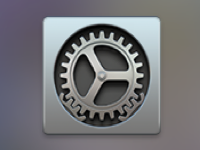Mac 没有进入睡眠状态,可能是由于某些应用程序或项目干扰了该过程。这可能会影响 Mac 的使用寿命,因为睡眠模式会在您不使用时节省能源。以下是经过测试的解决方案,可确保您的 Mac 毫无问题地进入睡眠状态。
一、确保Mac的睡眠设置正确
您的 Mac 在设定的时间后自动休眠。但是,如果您已将其设置为长时间(例如 3 小时)后进入睡眠状态或从不进入睡眠状态,请按照以下步骤进行更改。
1.单击左上角苹果图标并选择「系统偏好设置」。
2.在运行 macOS Catalina 及更早版本的 Mac 台式机(iMac、Mac mini、Mac Pro)和 MacBook 上,点按“节能器”。在装有 macOS Big Sur 的 MacBook 上,点按“电池”。此外,在 MacBook 上选择电池选项卡(然后选择电源适配器选项卡)。
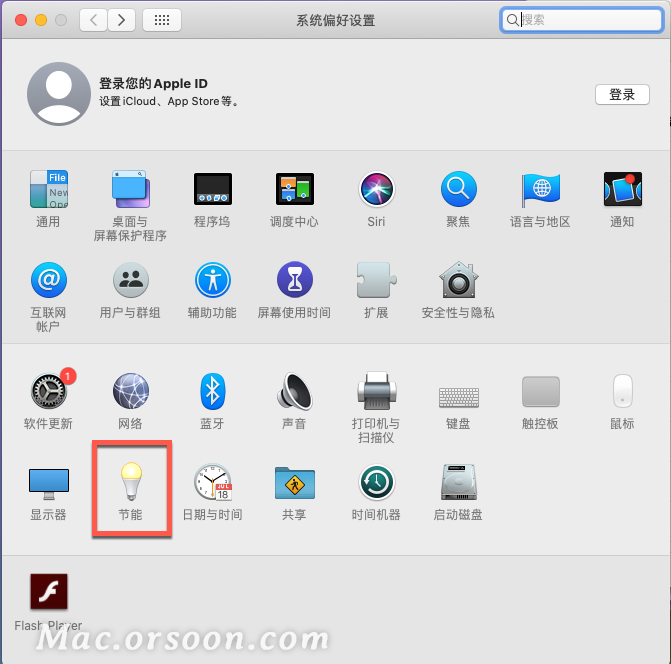
3.确保计算机睡眠和显示器睡眠未设置为从不。
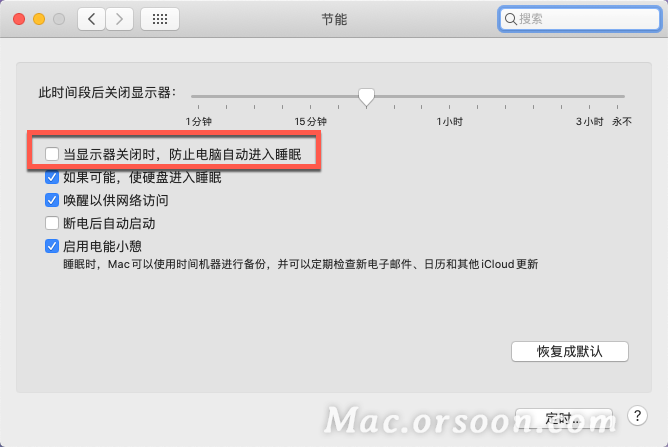
提示:您的 Mac 可以被其他用户远程唤醒以使用共享资源。您可以通过取消选中「唤醒以供网络访问」来防止这种情况发生。现在,您的 Mac 可以安静地睡觉,而不会被其他人打扰。
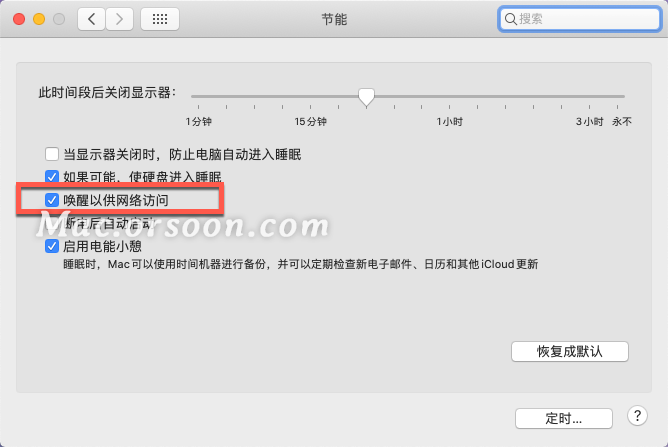
二、阻止蓝牙设备唤醒您的 Mac
Mac 的蓝牙设置中有一个自动唤醒机器的选项。例如,如果您使用蓝牙鼠标、键盘或触控板,单击按钮将唤醒 Mac。这是一个方便的设置,但您可以根据需要将其关闭。
1.打开系统偏好设置并点击蓝牙。
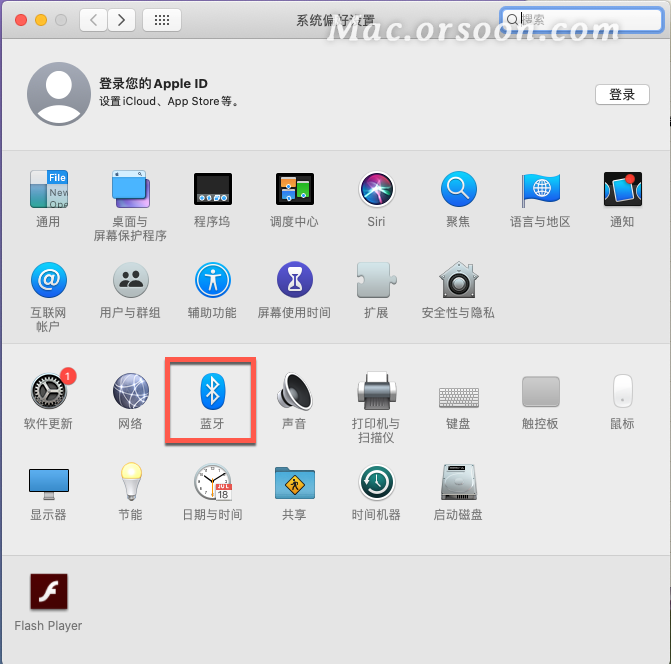
2.单击右下角的高级。
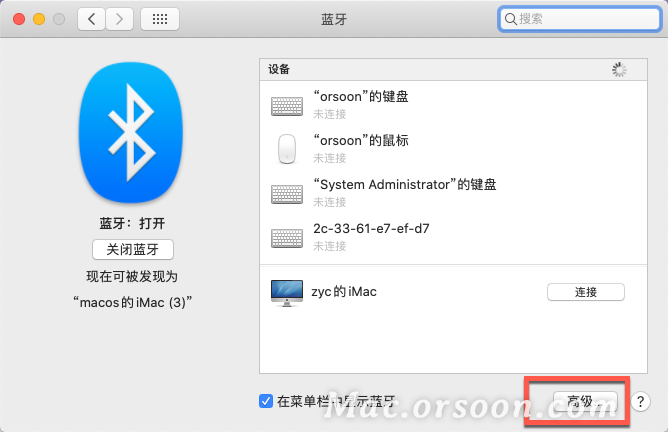
3.取消选中允许蓝牙设备唤醒这台计算机。
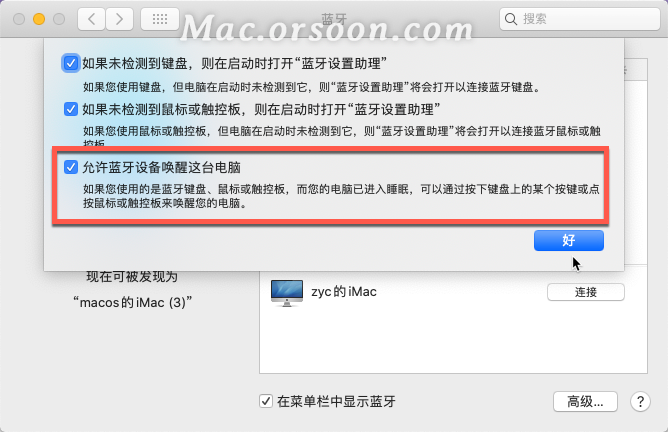
三、检查 Mac 的共享偏好,如打印机或硬盘
您可以与其他用户共享连接的打印机、共享文件等资源。但是,这也会唤醒您的 Mac。您可以通过禁用共享选项来防止这种情况发生。
1.打开系统偏好设置并点击共享。
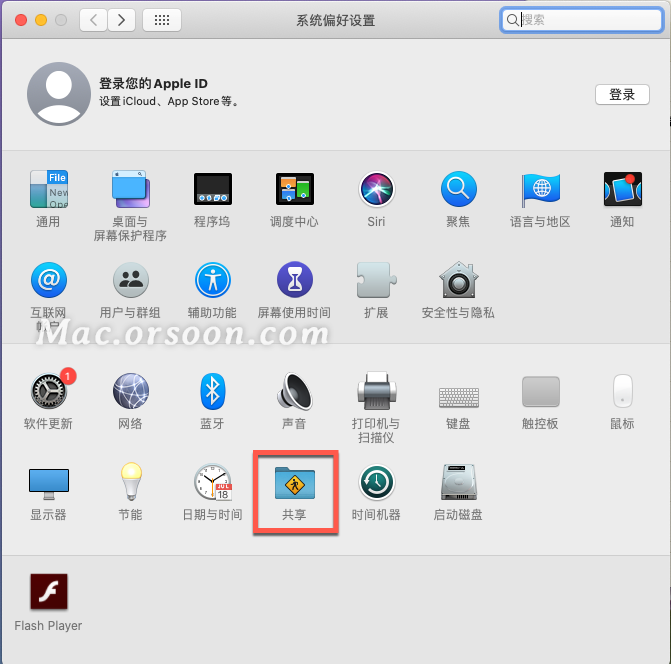
2.取消选择您不需要的任何服务。
四、退出旨在阻止 Mac 睡眠的应用程序——比如安非他命
Mac 无法进入睡眠状态的主要原因之一可能是第三方应用程序,如Amphetamine、Owly、Anti Sleep,这些应用程序会阻止您的 Mac 进入睡眠状态。这些应用程序可能会在您打开 Mac 电源时自动启动,然后阻止它进入睡眠状态。
要解决此问题,请转到 Finder 中的 Launchpad 或 Applications 文件夹,并确保您没有此类应用程序。即使你选择保留这样的应用程序,打开它,然后关闭那些自动启用它的选项。
注意:许多视频播放器应用程序(如 VLC)也可能会阻止您的 Mac 进入睡眠状态。如果您打开了此类应用程序,请退出它们。此外,Chrome 或类似视频网站中的全屏或画中画 YouTube 窗口也可能会阻止您的 Mac 进入睡眠状态。关闭它们。
五、使用 Activity Monitor 查看应用占用不必要的资源
活动监视器可让您密切关注占用 CPU 和其他资源的应用程序。如果您发现某个应用程序在后台异常消耗资源,请退出它,因为它可能是阻止 Mac 进入睡眠状态的罪魁祸首。
1.按Command + Space Bar并键入Activity Monitor将其打开。
2.选择不寻常的应用程序,然后单击左上角的十字 (x) 图标。
3.选择退出(首选)或强制退出(如果退出不起作用)。
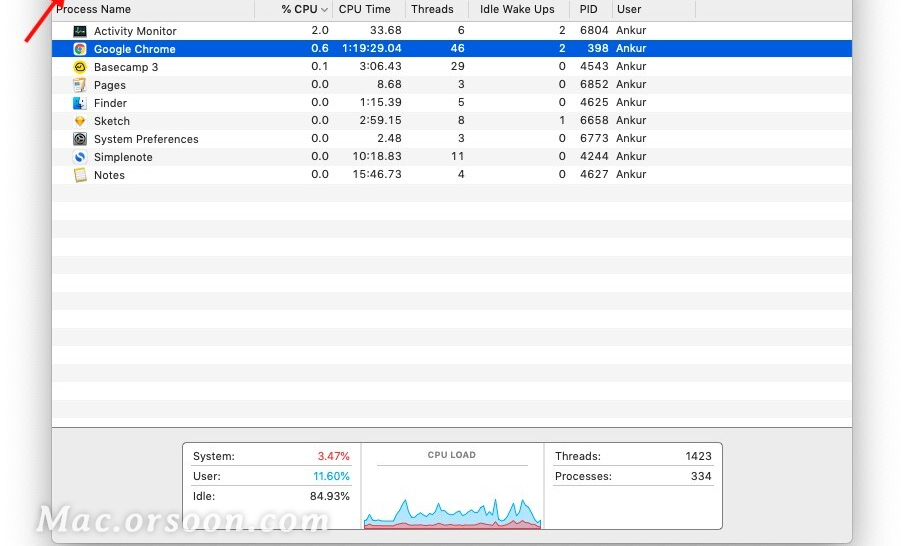
提醒:右键单击具有进程名称、%CPU等的顶部栏。选择防止睡眠以添加此选项卡。现在,您将在阻止 Mac 休眠的应用程序旁边看到Yes。退出他们来解决问题!
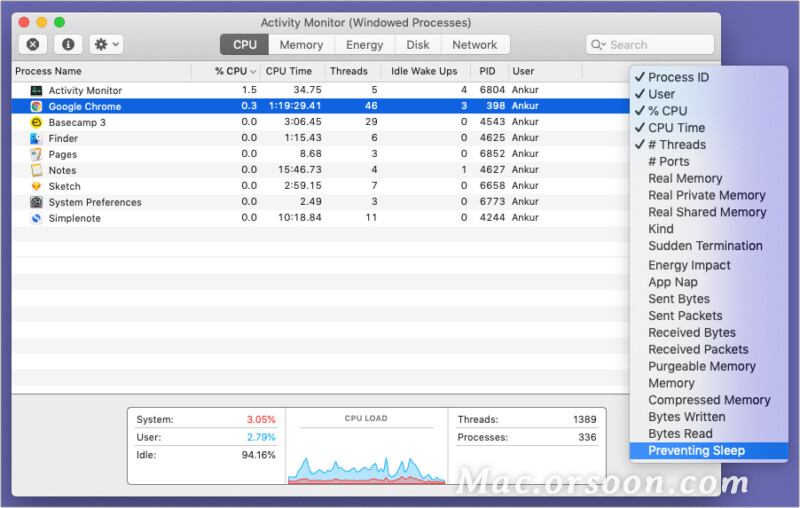
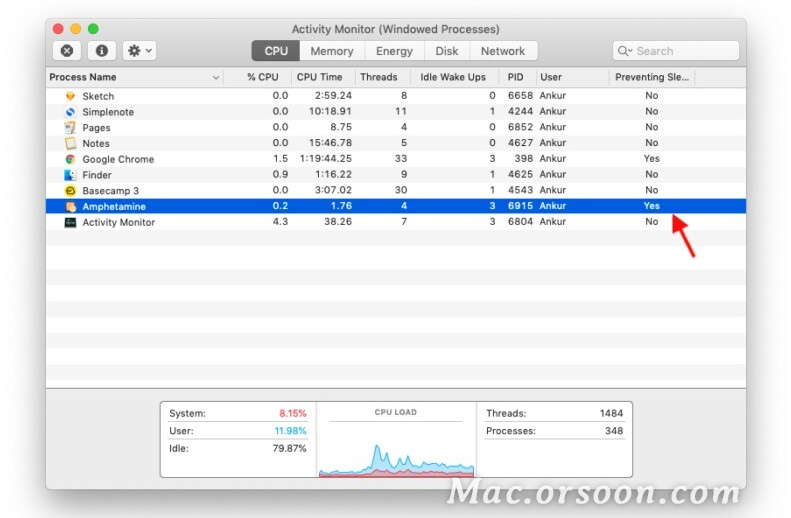
六、断开外围设备
外部连接的设备(如故障硬盘、笔式驱动器或类似设备)可能无法让 Mac 进入睡眠状态。您可以断开所有连接以确保 Mac 处于睡眠状态。或者使用试用方法来确定导致问题的外部设备。更换它或确保不要长时间连接有故障的外围设备。
七、重置 NVRAM(或 PRAM)和 SMC
最后,如果没有任何帮助,是时候重置 NVRAM 或 PRAM了。我们有一个单独的指南,解释了有关它的所有内容以及如何进行。
此外,您也可以继续重置 Mac 的 SMC。同样,您将在专用帖子中找到所有详细信息。
八、如果 Spotlight 正在索引文件,Mac 将不会休眠
Mac(和 iPhone)上最好的东西之一是Spotlight Search(通过按Command + Space Bar访问),我(和你)每天都在使用它。这是一个快速查找文件、启动应用程序、进行基本计算和转换等的地方。
当 Spotlight 为内部驱动器上的文件编制索引时,您的 Mac 不会进入睡眠状态。根据文件的数量,可能需要几个小时。索引主要发生在您设置 Mac、更新 macOS、更换硬盘驱动器等之后。添加大量新文件时也可能发生这种情况。
单击菜单栏右上角的搜索图标。如果Spotlight 正在索引文件,您将看到一个进度条和“索引”一词。
九、你的MacBook可能有硬件问题
当您合上 MacBook 的机盖时,磁铁会通知它该睡觉了。虽然不太可能,但如果你有一个奇怪的封面或类似的东西,这可能会受到阻碍。
此外,如果您的 MacBook 跌落,则盖子可能存在硬件问题,从而在您合上盖子时无法休眠。在这些情况下,单击 Apple 标志并选择睡眠。
最后,连接带有这些说明的主板的电线可能存在问题。同样,这将在极少数情况下发生。但是,如果上述解决方案都没有帮助,请联系 Apple 支持并了解您的维修选项。
以上就是有关“使用技巧之修复Mac无法进入睡眠模式的问题”,希望对你有所帮助!想了解更多Mac知识,请关注Mac.orsoon.com!